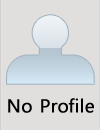포토샵에 관한 강좌를 올리는 공간입니다. 회원이면 누구나 작성하여 올리실 수 있습니다.
 Canon | Canon EOS 5D | 2008:03:01 08:14:16 | Reserved | Reserved | Auto W/B | 0.002 s (1/640 s) | F/8.0 | 0.00 EV | ISO-100 | 31.00mm | Flash-No
Canon | Canon EOS 5D | 2008:03:01 08:14:16 | Reserved | Reserved | Auto W/B | 0.002 s (1/640 s) | F/8.0 | 0.00 EV | ISO-100 | 31.00mm | Flash-No
사진을 찍다보면 본의 아니게 왜곡이 생겨
짜증이 나는 경우가 많다.
왜곡은 광각에서는 어쩔수 없는 부분이다.
화각이 넓어 질수록 왜곡이 심해지는데,
좀 비싼 렌즈는 왜곡이 덜하다.
싼렌즈로 왜곡이 많이 생기는 만큼 약간의 노동?을 하면 되니,
광각렌즈를 굳이 비싼렌즈에 의존할 필요는 없다.
그리고 사진을 찍을때 왜곡을 적게하기 위해서는,
찍을때도 요령이 필요하다.
카메라가 수직,수평이 되면 왜곡은 현저히 줄어진다.
어쩔수 없는 화각에서 앞으로 숙이거나,
뒤로 눞힐 경우 심하게 왜곡이 생겨 버린다.
이런때 왜곡 보정이 필요한 것이다.
물론 때론 왜곡의 맛을 살려 그대로 분위기를 돋굴수도 있지만,
대부분의 사진은 왜곡을 보정하게 된다.
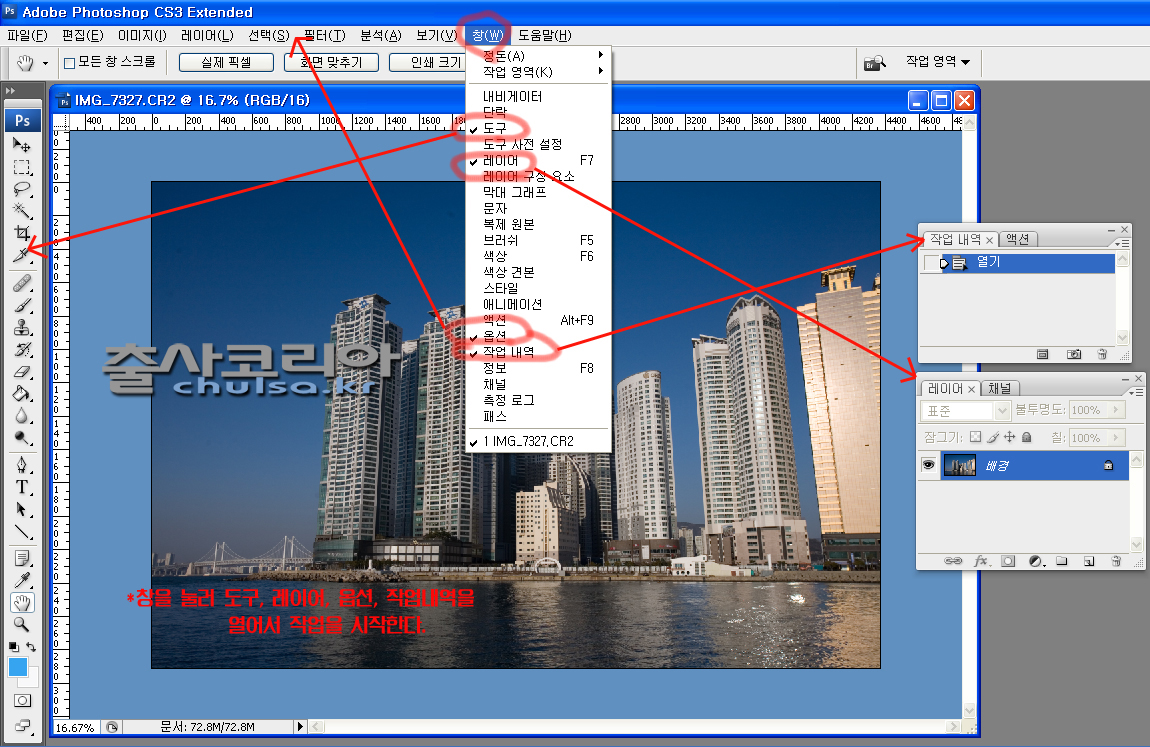
1) 먼저 사진을 불러 온다.
그런다음 포토샵의 창의 도구, 레이어, 옵션, 작업내역을 클릭하여 불러온다.
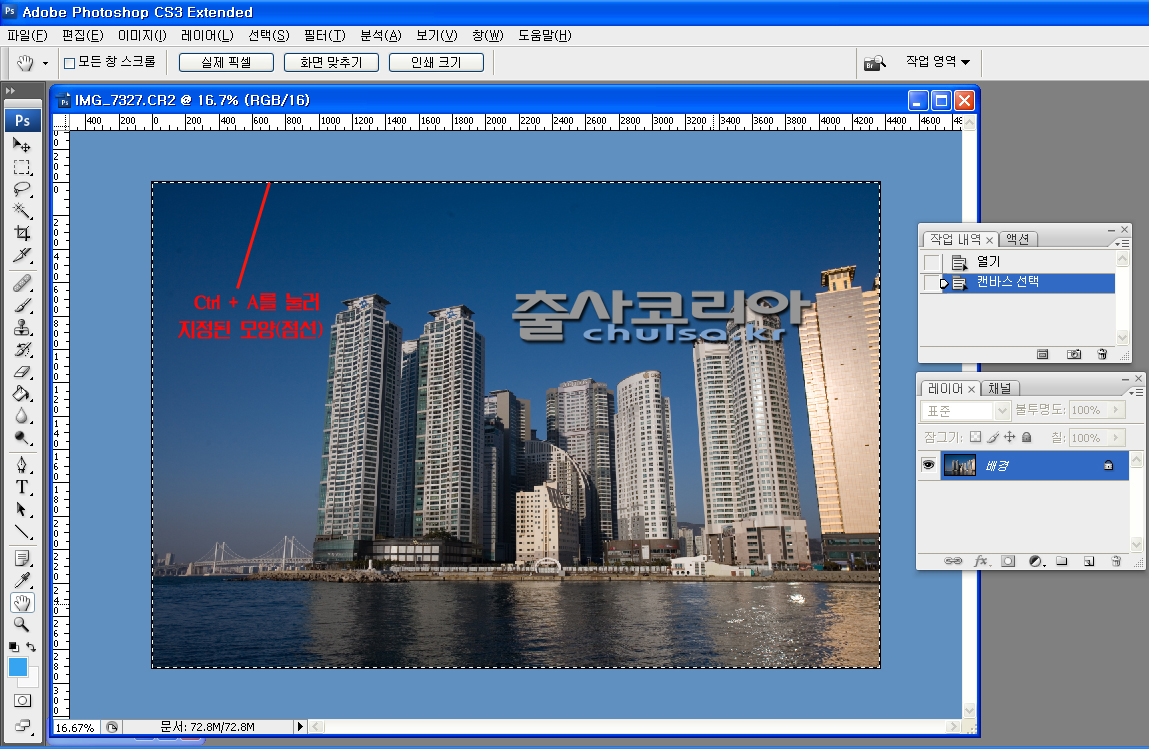
2) 컴퓨터 자판의 Ctrl + A를 눌러 그림을 지정한다.
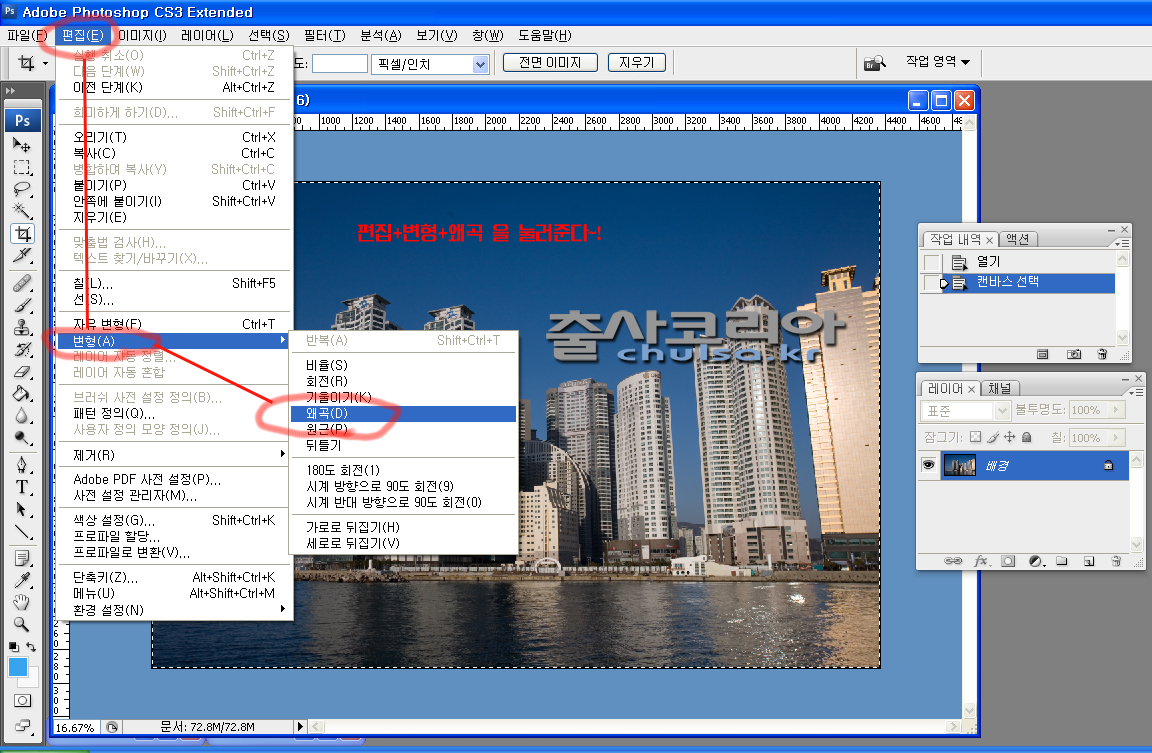
3) 그런 다음 옵션창의 편집~변형~왜곡~을 지정한다.
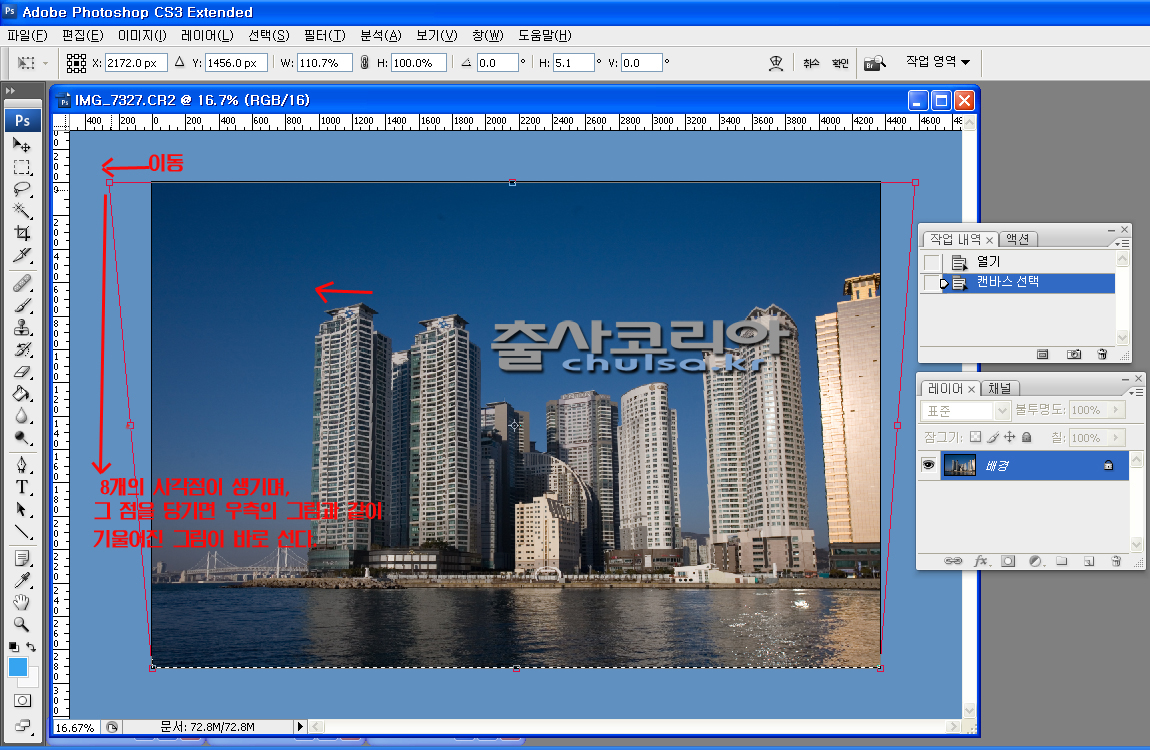
4) 그러면 그림의 네귀퉁이및 가운데총 8개의 사각점이 나타난다.
그 사각점 중에 하나를 커서를 가져가 마우스 왼쪽을 누른후
좌,우로 움직여 그림을 바로 세워준다.
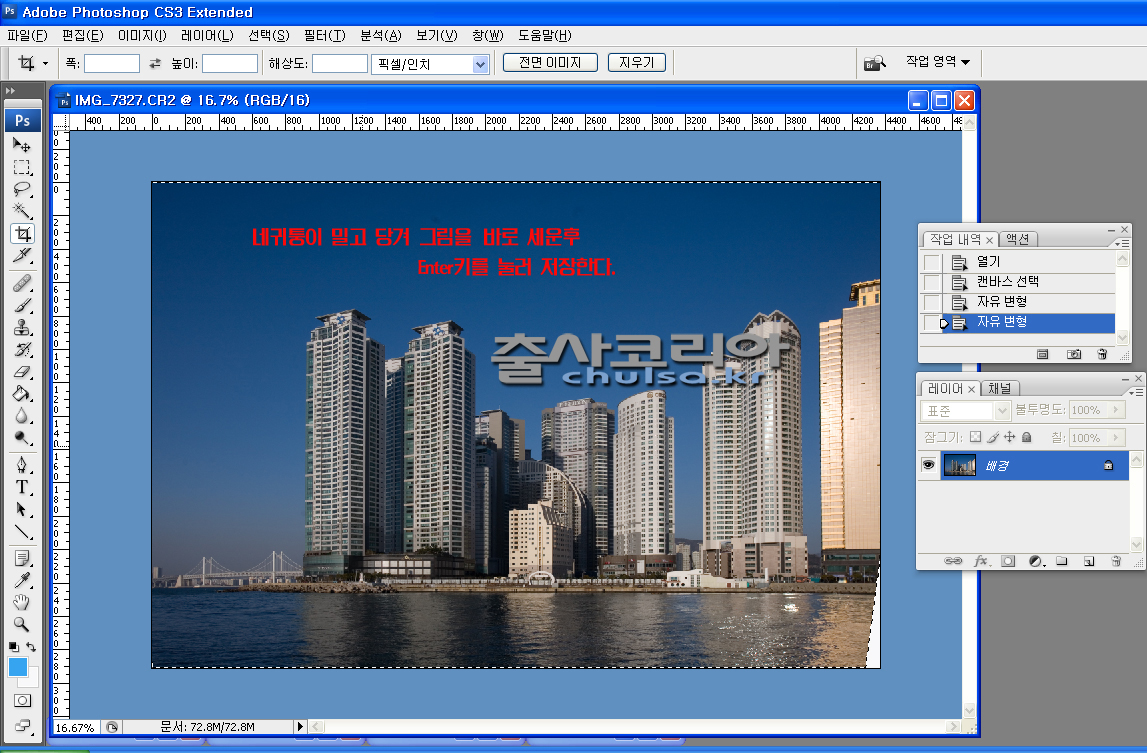
5) 그렇게 하여 그림을 바로 세운뒤 엔터키를 누른다.
(이때 주의할 점은 너무 많이 바깥으로 그림을 가져가면 그만큼 선예도는 깨어진다)
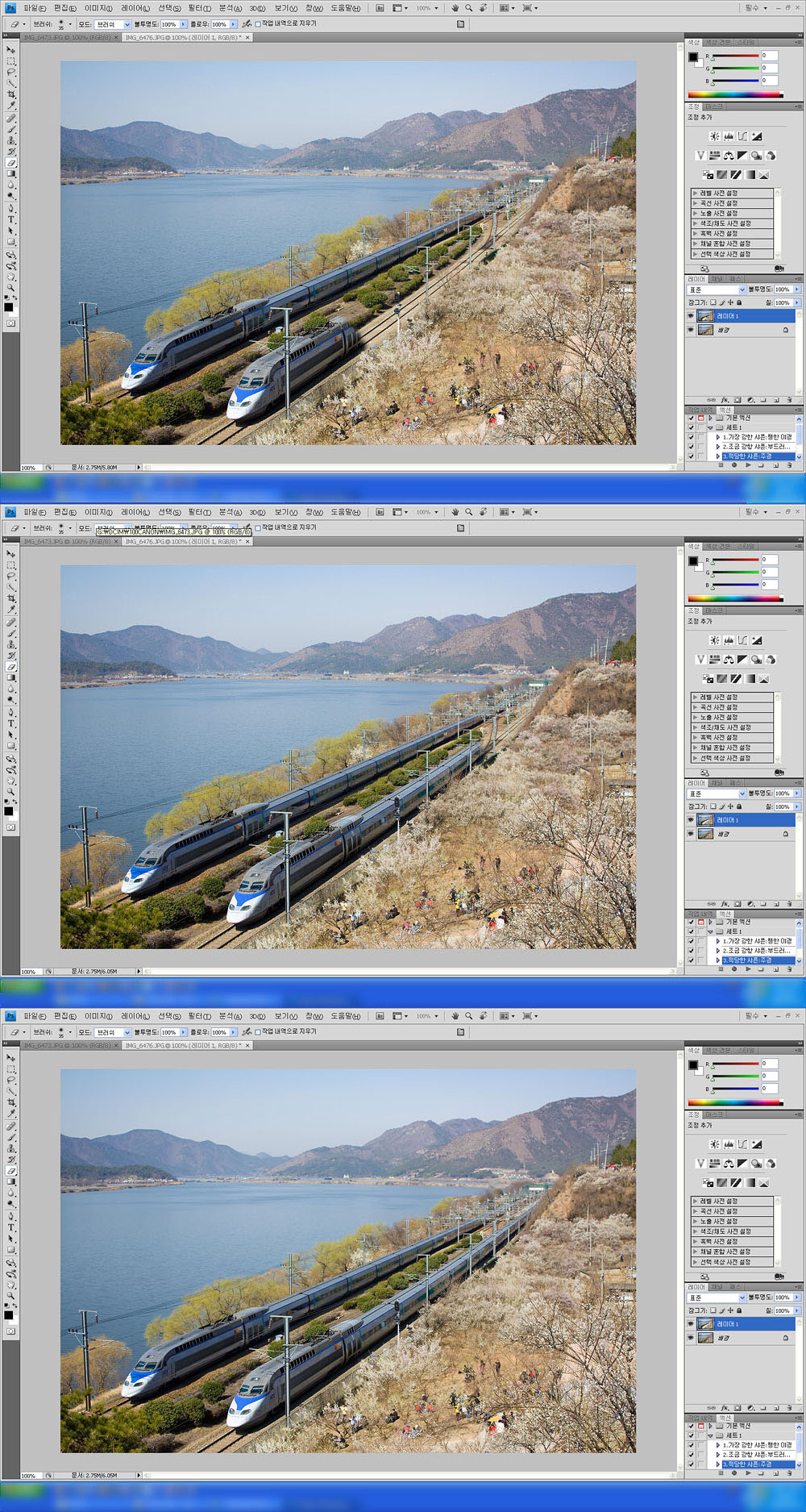
6) 그림을 바로 세운뒤는 자투리를 없애고 잘라 내어야 하므로,
도구창의 자르기도구를 클릭하여 마우스 좌측을 누른후 드래그하여 적당한 크기를 지정한다.
*이때 싸이즈가 애매하면, 네면의 점을 당겨서 넓히거나 줄일수 있다.
그런 다음 엔터키를 눌러 적당한 싸이즈로 잘라낸 다음,
평소의 보정하는 방법으로 레이어창의 도구들을 이용하여 보정을 하면 된다.
~^^
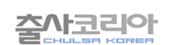

 ㅊ ㅓ ㄹ ㅣ/손상철
ㅊ ㅓ ㄹ ㅣ/손상철
 순수(임명수)
순수(임명수)

 엠씨우퍼/차영빈
엠씨우퍼/차영빈
 홍진우
홍진우